Kaip naudoti naujus „Multi-Touch“ gestus „Windows 10“ kūrėjų naujinime
Paviršius "Windows 10 Kūrėjai Atnaujina / / March 17, 2020
Pavydi „Apple“ stebuklingojo valdymo pulto? Tada turėtumėte patikrinti „Windows 10“ įrenginio „Windows Precision Trackpad“.
Daugelis „Windows“ vartotojų pavydėjo „Apple“ nešiojamųjų kompiuterių linijai dėl puikių jutiklinės dalies gestų. „Microsoft“ ilgai lauktas atsakymas į daugelio „Apple“ pelių gestus yra „Precision Touchpad“. „Windows Precision Touchpad“ yra įmontuota pelės jutiklinė dalis, palaikanti daugybę daugialypių gestų ir išplėstinių parametrų, kuriuos siūlo „Windows 10“. „Microsoft Surface“ nešiojamieji kompiuteriai ir planšetiniai kompiuteriai su klaviatūromis palaiko tikslių jutiklinės dalies gestus, kaip ir keli trečiųjų šalių nešiojamieji kompiuteriai.
Taigi, jei jūs ieškote naujo nešiojamojo kompiuterio ar 2 in 1 rinkos, būtinai patikrinkite, ar jame nėra „Microsoft“ palaikomo „Precision Touchpad“. „Windows 10“ kūrėjų naujinime yra nemažai patobulinimų, kurių vartotojai gali tikėtis naudodami jutiklinę dalį. Laimei, turiu palaikomą įrenginį, todėl nusprendžiau juos patikrinti ir pamatyti, kas naujo.
Naujų tikslių jutiklinės dalies gestų naudojimas „Windows 10“ kūrėjų naujinime
Naujas jutiklinės planšetės parinktis galite rasti spustelėję Pradėti> Nustatymai> Įrenginiai> Jutiklinė dalis. (Ankstesnis pelės ir jutiklinės dalies nustatymas buvo padalytas į dvi atskiras kategorijas.) Ne visi vartotojai matys „Precision Touchpad“ nustatymus; Pvz., mano „HP Elitebook“ nėra jokių naujų gestų ar pritaikymų, bet, manau, toks gyvenimas.

Kita vertus, „My Surface Pro 3“ yra užpildytas naujomis galimybėmis.
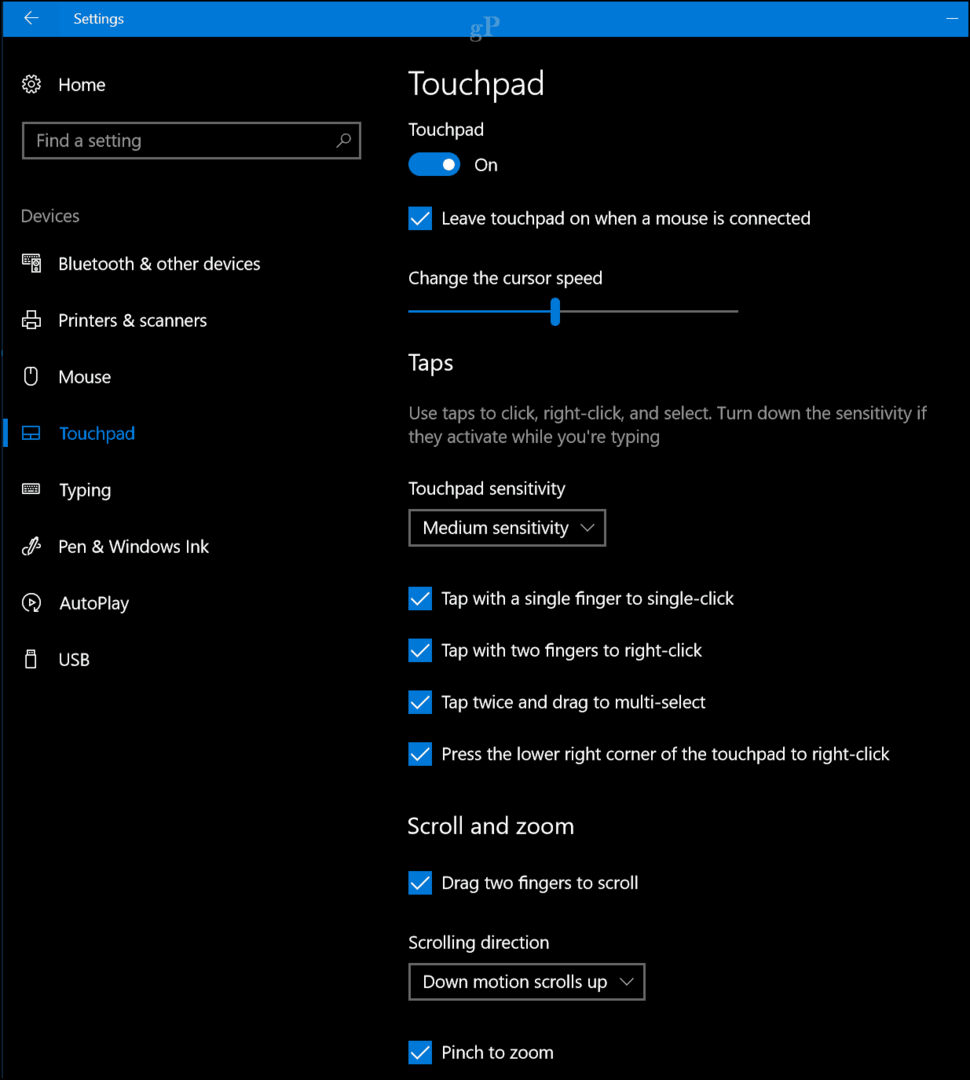
Kai naudojate tokiame įrenginyje kaip „Surface Pro 3“, jutiklinę planšetę galite išjungti „Nustatymų“ ekrane. Tokios savybės kaip aparatinė įranga paprastai prieinamos naudojant funkcijų klavišo komandą, tačiau dabar ją galite išjungti operacinėje sistemoje. Tai puiku, jei renkatės naudodami išorinę pelę su įrenginiu, rašydami išvengsite atsitiktinių paspaudimų ir pasirinkimo. Norėdami išjungti jutiklinę dalį, panaikinkite žymėjimą „Palikite jutiklinį planšetinį kompiuterį įjungtą, kai prijungta pelė“.
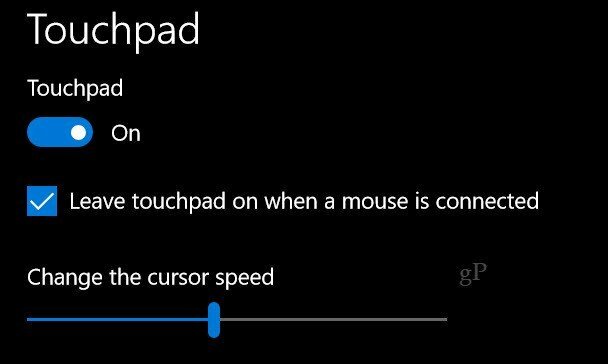
„Microsoft Precision Touchpad“ čiaupai
„Windows 10“ taip pat leidžia valdyti jutiklinės dalies jautrumą ir elgseną skyrelyje „Taps“. Čia yra sąrašas, ką galite padaryti naudodamiesi savo tikslia jutikliniu skydeliu.
- Bakstelėkite vienu pirštu, kad spustelėtumėte vieną kartą
- Bakstelėkite dviem pirštais, kad dešiniuoju pelės mygtuku spustelėkite
- Palieskite du kartus ir vilkite, kad pasirinktumėte kelis - šis gestas man neturi jokios prasmės ir aš negalėjau jo priversti dirbti pasirinkdamas piktogramas ar tekstą
- Norėdami dešiniuoju pelės mygtuku paspausti jutiklinės dalies apatinį dešinįjį kampą
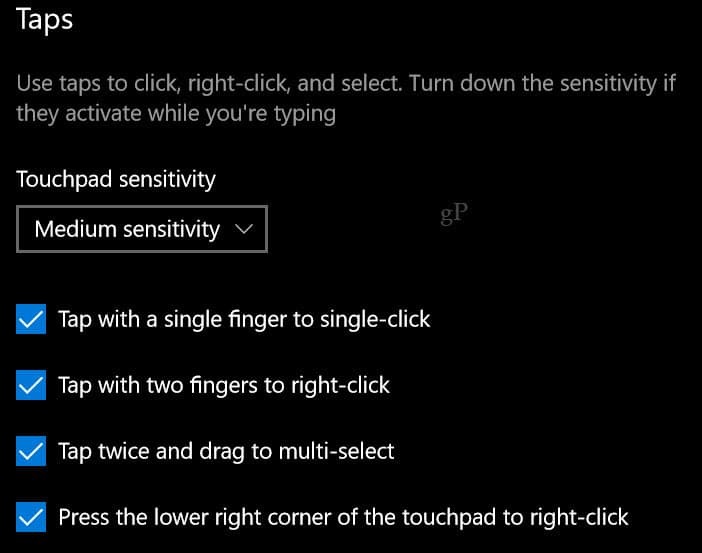
Tiksli jutiklinio ekrano slinkties ir mastelio keitimo parinktys
Taip pat galimi papildomi gestų valdikliai, kai reikia slinkti dviem pirštais ir priartinti.
Galite pakeisti slinkimo kryptį, jei norite imituoti numatytąją „Mac“ elgseną. Prieš kelerius metus „Apple“ įrenginiai pakeitė slinkties kryptį jos valdymo skydelyje, kad ji taptų panašesnė į slinkties gestą, kurį naudojate jutikliniame ekrane. Tą patį veiksmą galite atlikti naudodamiesi „Microsoft Precision Touchpad“.
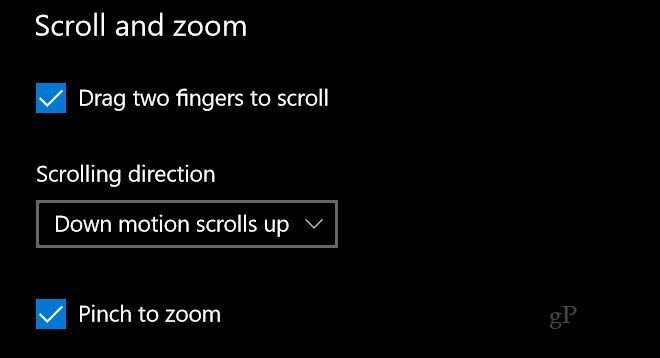
Kūrėjų atnaujinimas - trijų pirštų gestai ir čiaupai
Slinkite žemyn toliau ir rasite dar daugiau unikalių kūrėjų atnaujinimo parinkčių. Nauji kelių pirštų gestų perbraukimo veiksmai užtikrina produktyvų lango valdymą ir patobulintą daugiafunkcinį elgesį. Panašiai kaip „MacBook“ jutiklinėje planšetėje, tai darosi sudėtingesnė; jūs gausite daugiausiai ridų iš šių gestų, jei skirsite laiko jiems treniruotis, kol jie įsitvirtins jūsų raumenų atmintyje. Vis dėlto tai verta ir aš juos reguliariai naudoju nuo tada, kai jie pirmą kartą pasirodė kūrėjų atnaujinimo peržiūros versijose.
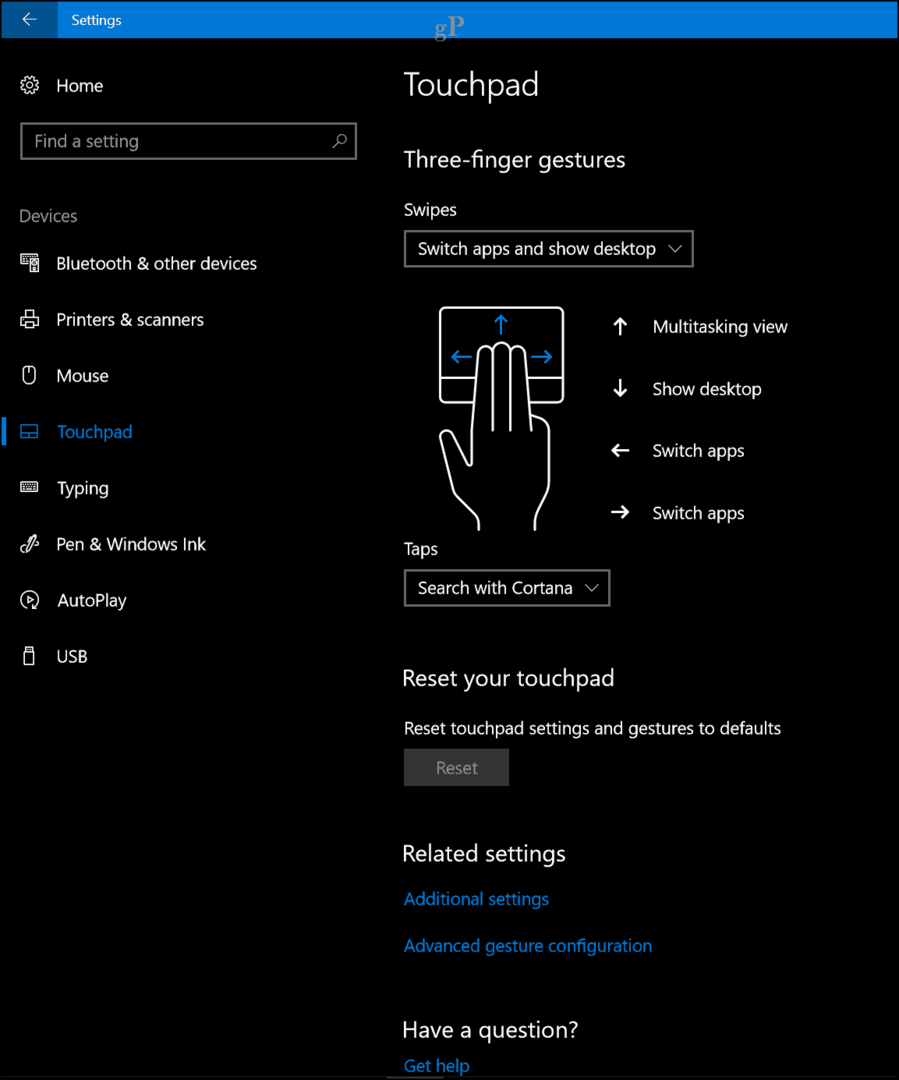
Vartotojų neriboja ir numatytieji nustatymai; galite dar labiau pakoreguoti perbrauktus veiksmus, kad reaguotumėte ir kitais būdais, pvz., perjungdami / rodydami darbalaukius ir programas arba pakeisdami garsą ir garsumą.
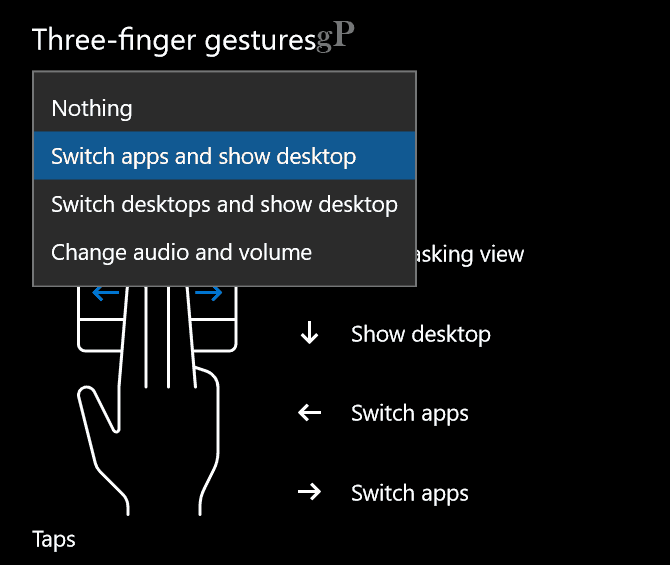
Tris pirštų gestus taip pat galima naudoti konkrečioms komandoms, tokioms kaip „Cortana“ ar „Action Center“ paleidimas, arba galite nustatyti, kad jos veiktų kaip „Play / Pause“ komanda arba vidurinis pelės mygtukas.
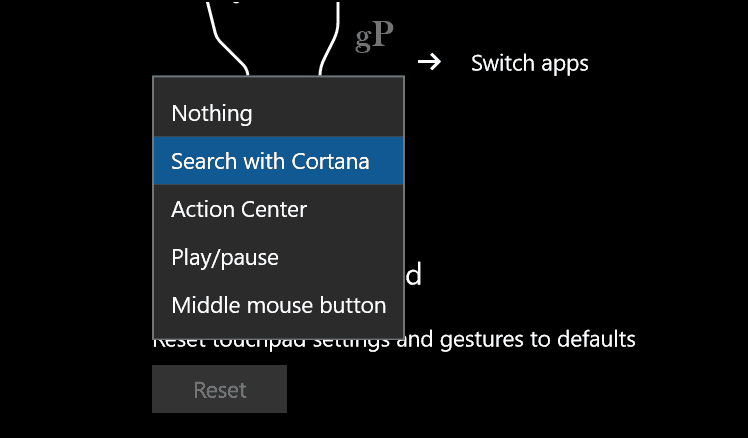
Šiuos gestus galite sukonfigūruoti kitoms užduotims iš Išplėstinė gesto konfigūracija nuoroda pagal Susiję nustatymai.
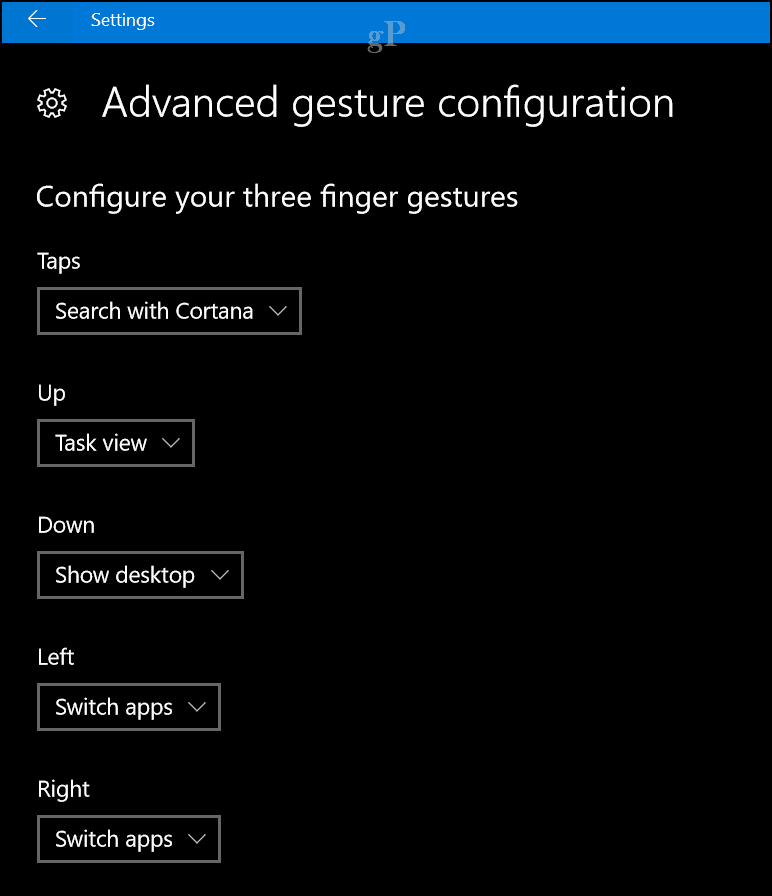
Išvada
Taigi, tai žvilgsnis į naujus jutiklinės dalies gestus, pateiktus „Windows 10“ kūrėjų naujinime.
Vartotojams, neturintiems tikslaus jutiklinės dalies, galite investuoti į tiksli „Microsoft“ pelė, kuris suteikia prieigą prie naujų perbraukimo veiksmų, bakstelėjimų ir gestų. Viena iš funkcijų, kurių neišbandžiau, yra ekrano virtualioji jutiklinė planšetė, kurią galite naudoti jutiklinio ekrano įrenginyje, norėdami manipuliuoti pridėtu ekranu. Be abejo, įdomus papildymas vartotojams, kurie pirmiausia naudojasi savo įrenginiais Planšetinio kompiuterio režimas.
Kūrėjų atnaujinime taip pat yra daugiau įvesties patobulinimų. Vartotojai gali dar labiau pritaikykite savo rašiklio elgesį ir esamą jutiklinio ekrano patobulinimai pristatomi per jubiliejinį atnaujinimą, vis dar yra.
Papasakokite, ką galvojate: ar šie nauji patobulinimai verčia jus naujovinti į kūrėjų naujinį?
